Trouver un moyen de désinstaller Kindle de Mac? Kindle aide les amoureux des livres à lire des livres directement sur votre écran. C'est une expérience comparable à la lecture de tout autre article ou message sur l'appareil associé. Fabriqué par Amazon, ce logiciel vous permet d'accéder à la bibliothèque Kindle via des appareils Mac, iOS, Windows ou Android. Il donne aux utilisateurs la possibilité de parcourir, d'acheter, de télécharger et de lire des livres électroniques, des journaux, des magazines et d'autres médias numériques, avec une belle interface facile à utiliser.
Kindle accepte des formats tels que "Kindle (AZW), Kindle Format 8 (AZW3), MOBI non protégé, DOCX, JPEG, HTML, DOC, PNG, BMP, GIF par conversion". Kindle accepte également les fichiers TXT et PDF qui sont des formats ouverts, mais il semble qu'ePub soit pointé du doigt sans raison. Juste comme désinstaller toutes les applications indésirables de Mac, si vous pensez qu'il est temps de passer à un autre logiciel de liseuse, laissez-nous vous montrer comment désinstaller Kindle de Mac.
Contenus : Partie 1. Comment supprimer complètement Kindle ?Partie 2. Un moyen plus rapide de désinstaller complètement Kindle de MacPartie 3. Conclusion
Partie 1. Comment supprimer complètement Kindle ?
Comme tout autre logiciel, Allumer a ses défauts. Étant donné que les écrans Kindle sont minuscules et que le texte PDF est difficile à redistribuer et à modifier les polices, la taille et d'autres éléments, la lecture de documents et de livres au format PDF sur l'appareil n'est pas facile. Amazon propose un service de conversion PDF qui fonctionne très bien sur les papiers académiques mais il est loin d'être irréprochable. La table des matières ou les index sont généralement négligés, les composants graphiques tels que les tableaux donnent souvent des résultats médiocres, etc.
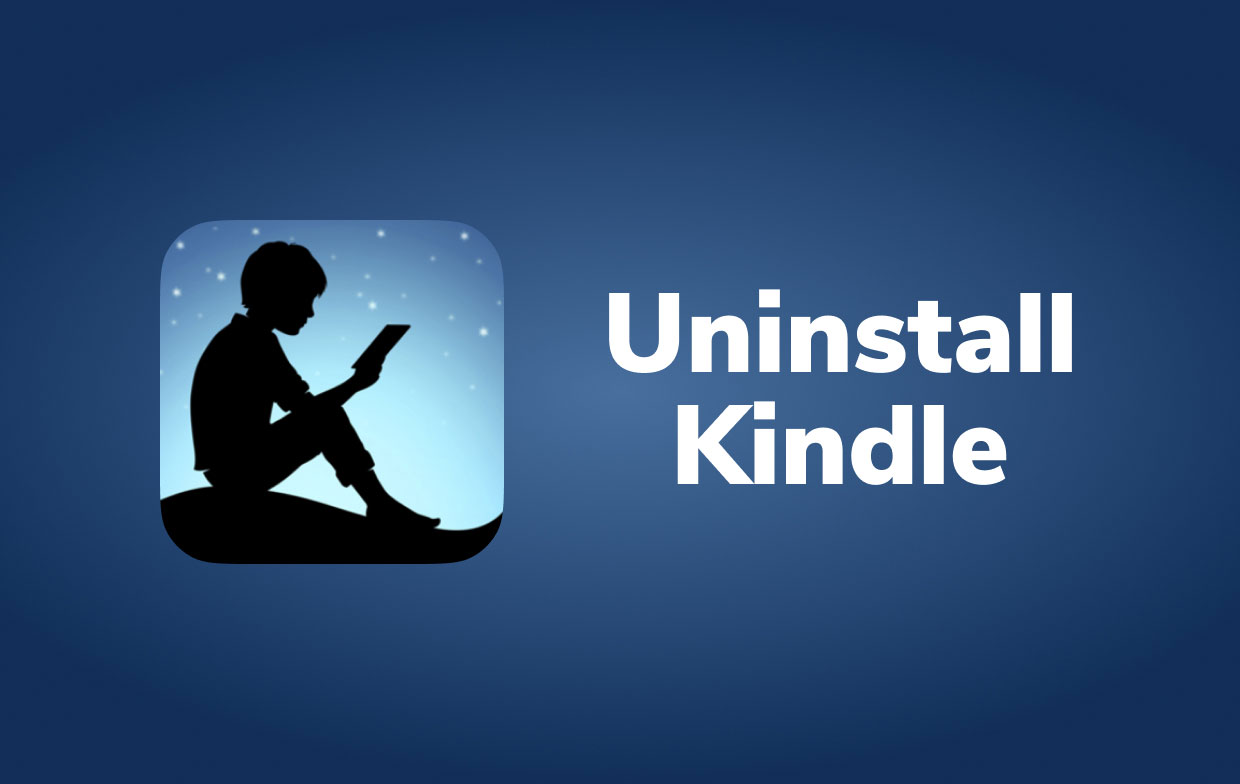
Kindle n'accepte pas non plus Formats ePub qui sont couramment utilisés pour les livres et autres scripts numériques qui fonctionnent à merveille sur les appareils mobiles et les tablettes.
Cependant, si la lecture de PDF (mal conçus) n'est pas une priorité pour vous, ni les couleurs, un Kindle est un incontournable. Si vous êtes un grand utilisateur de PDF et d'ePub, Kindle n'est pas pour vous. Vous pourriez avoir une meilleure expérience en utilisant Apple Books pour votre Mac. Cela étant dit, suivez simplement ces étapes pour désinstaller Kindle de Mac.
- Fermer/Quitter Kindle. Si l'application Kindle est ouverte, cliquez avec le bouton droit sur son icône dans le Dock et sélectionnez Quitter. Vous pouvez également accéder à la barre de menu supérieure, sélectionner Kindle et cliquer sur Quitter.
- Après avoir fermé Kindle, cliquez à nouveau sur son icône dans le Dock, survolez Options :Et sélectionnez Retirer du Dock.
- Allez dans le Finder. Dans le volet gauche de la fenêtre, cliquez sur Applications. Recherchez le fichier d'application Kindle dans le dossier Applications. Faites un clic droit sur son icône et déplacez-la dans la corbeille.
- Localisez Kindle dans le dossier Applications, faites un clic droit sur son icône et choisissez Déplacer la corbeille. d'autre part, vous pouvez également simplement faire glisser l'application dans le Dock et la déposer dans l'icône Corbeille
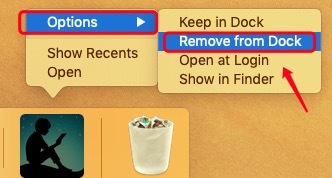
Vous pouvez également désinstaller Kindle de Mac à l'aide du Launchpad. Cette approche nécessite OS X Lion ou une version ultérieure et est uniquement disponible pour les applications App Store.
- Ouvrez Launchpad et tapez "Kindle" dans le champ de recherche.
- Maintenez le bouton de la souris enfoncé sur l'icône Kindle jusqu'à ce qu'elle commence à trembler. Ensuite, sous l'icône, un bouton "X" apparaîtra. Sélectionnez "Supprimer" pour désinstaller.
Il est maintenant plus ou moins techniquement désinstallé de votre ordinateur. Malheureusement, Kindle crée des composants et des fichiers de service pour fournir une assistance et le faire fonctionner correctement. Tous les fichiers liés à Kindle doivent également être supprimés pour désinstaller complètement Kindle de Mac. Ces fichiers sont généralement cachés par défaut aux utilisateurs, mais peuvent être localisés si vous les parcourez manuellement dans la bibliothèque de Mac.
- Ouvrez le menu Aller dans la barre du haut et sélectionnez "Aller au dossier" qui apparaît dans la liste.
- Tapez le chemin "
~/Library" dans la zone de recherche et appuyez sur le bouton "Go". Dans le coin supérieur droit du dossier, cliquez sur Rechercher et tapez Kindle. - Lorsque les résultats de la recherche apparaissent, sélectionnez Bibliothèque dans le menu déroulant sous le champ de recherche.
- Localisez tous les dossiers et fichiers dans le dossier Bibliothèque qui avoir des noms Kindle sur eux et choisissez Déplacer vers la corbeille.
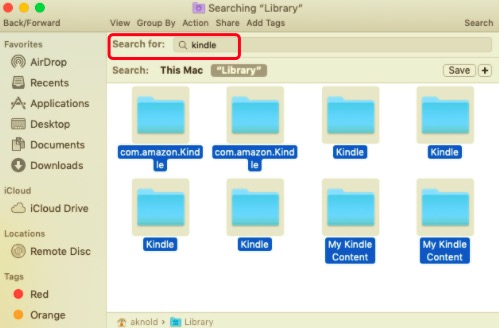
Videz la corbeille pour supprimer Kindle de votre Mac. Ensuite, faites un clic droit sur l'icône de la corbeille et sélectionnez "Vider" pour supprimer Kindle Mac. Assurez-vous de restaurer tous les fichiers de la corbeille que vous ne souhaitez pas supprimer définitivement avant de la vider.
Partie 2. Un moyen plus rapide de désinstaller complètement Kindle de Mac
Vous vous demandez peut-être s'il existe un meilleur moyen de contourner cette méthode compliquée. Le truc, c'est qu'il y a ! L'utilisation d'un programme de désinstallation simple à utiliser au lieu de désinstaller manuellement les programmes et leurs restes peut vous faire gagner du temps et des efforts. PowerMyMac est un programme de désinstallation Mac léger mais efficace qui permet aux utilisateurs de supprimer rapidement les programmes indésirables et de supprimer les fichiers qui leur sont liés du système.
Découvrez à quel point il est facile de désinstaller Kindle de Mac à l'aide de PowerMyMac :
- Commencez par télécharger PowerMyMac depuis le site Web d'iMyMac.
- Essayez l'essai gratuit, puis installez-le sur votre ordinateur Mac et essayez-le tout de suite.
- Choisissez le module que vous souhaitez utiliser. Dans ce cas, nous utiliserons le Uninstaller qui se trouve sur le côté gauche du menu.
- Pour analyser tous les programmes qui ont déjà été installés sur votre Mac, accédez au programme de désinstallation et appuyez sur Scanner.
- Choisissez Kindle et tous les fichiers et dossiers associés. Clique le Propres
- Attendez que PowerMyMac alerte avec un "Nettoyage terminé". Maintenant, Kindle a été supprimé avec succès de votre Mac.

Partie 3. Conclusion
Cet article explique comment désinstaller Kindle de Mac. Tout d'abord, nous avons expliqué comment supprimer votre compte Kindle. Ensuite, nous avons expliqué comment supprimer manuellement le logiciel Kindle et les fichiers restants qui l'accompagnent. Enfin, nous avons suggéré la méthode la plus efficace pour désinstaller Kindle de Mac.
Ceci est fait avec le PowerMyMac utilitaire d'iMyMac. Cet utilitaire d'optimisation comprend un excellent programme de désinstallation pour Mac cela simplifie la suppression du logiciel de votre ordinateur Apple. Ce programme peut vous aider à supprimer des applications sans laisser de traces. Vous pouvez obtenir l'outil dès maintenant sur le site officiel d'iMyMac. Jetez-y un œil dès maintenant.



